ホームページ >システムチュートリアル >Windowsシリーズ >win11ログインアカウントの解除手順
win11ログインアカウントの解除手順
- WBOYWBOYWBOYWBOYWBOYWBOYWBOYWBOYWBOYWBOYWBOYWBOYWB転載
- 2024-01-14 18:03:051631ブラウズ
新システムwin11ではシステムファイルのセキュリティを保護するため、パソコンにログインする際にアカウントでログインする必要がありますが、この操作が非常に面倒で、キャンセルしたいのにキャンセルできないユーザーが多いです。 win11の解約方法はこちら ログインアカウントのチュートリアル、一緒に学びましょう。
win11 でログイン アカウントをキャンセルする方法:
1. まず、タスク バーの中央にある [スタート] をクリックし、クリックして設定を入力し、[ファイル名を指定して実行] を開きます。
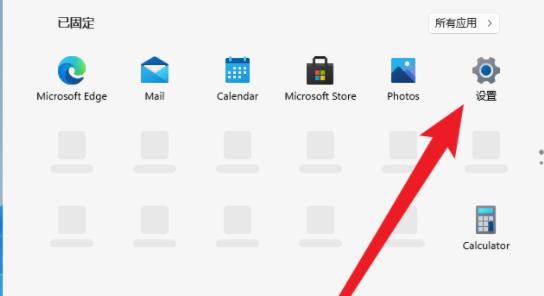
2. 次に、実行ウィンドウにコード「control userpasswords2」を入力し、Enter キーを押します。
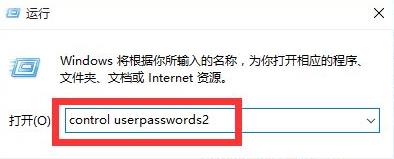
3. 次に、「ユーザー アカウント」のプロパティを開き、「このマシンを使用するには、ユーザーはユーザー名とパスワードを入力する必要があります (E)」のチェックを外します。
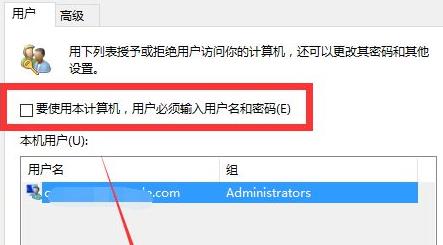
4. その後、ログイン アカウントを設定できます。その後、コンピューターを再起動することでキャンセルでき、再度ログインする必要はありません。
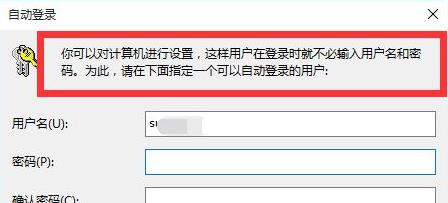
以上がwin11ログインアカウントの解除手順の詳細内容です。詳細については、PHP 中国語 Web サイトの他の関連記事を参照してください。
声明:
この記事はsomode.comで複製されています。侵害がある場合は、admin@php.cn までご連絡ください。

